【完全版】FX Beyondの口座開設を誰でも簡単に出来るように画像付きで解説
今話題の
「FX Beyond」
口座開設を検討されている方、コチラの記事はご覧になっていただけましたか?
こちらもCHECK
こちらもCHECK
「海外FX講座の開設方法は難しそうでちょっと…」
という方に向けて
画像付きで口座開設方法を説明する記事を作りましたので参考にしてみてください。
安心してください
他の海外FX口座を開設したことのある人なら何の問題もなく開設できると思います。
また、初めて口座を開設する人でも
FX Beyondの口座開設方法はとっても簡単なので安心してください。
[toc]
FX Beyondの新規口座開設手順
それでは早速口座開設の手順を説明していきます。
入力は基本的にローマ字や数字を使うことが多いですが、
英語を記載するような難しい箇所はありませんので、
下の例を参考にしながら開設を行ってみてください。
①新規口座開設HPへアクセスし、ユーザー登録する
まずは下のボタンをクリックして「FX Beyond」のHPへアクセスします。
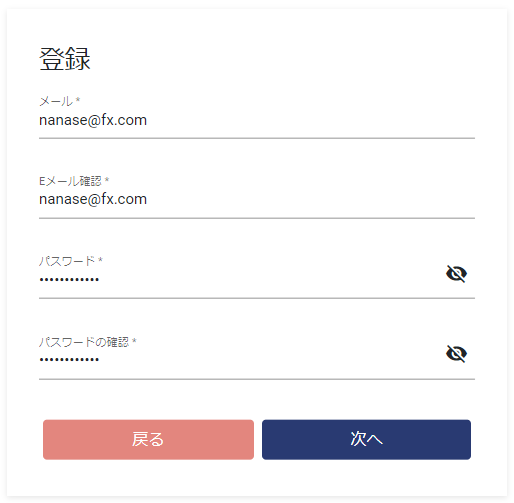
このような画面が出てきますので下記の通り入力していってください。
| No. | 入力項目 | 入力 | 入力例 |
| ① | メールアドレス | 半角英数字 | 例:nanase@fx.com |
| ② | メールアドレス(確認) | 半角英数字 | 先ほど入力したアドレスと同じ |
| ③ | パスワード | 数字・英字 | NanAse77 |
| ④ | パスワード(確認) | 数字・英字 | 先ほど入力したパスワードと同じ |
終わりましたら「次へ」をクリックして次のページへお進みください。
②個人情報を入力する
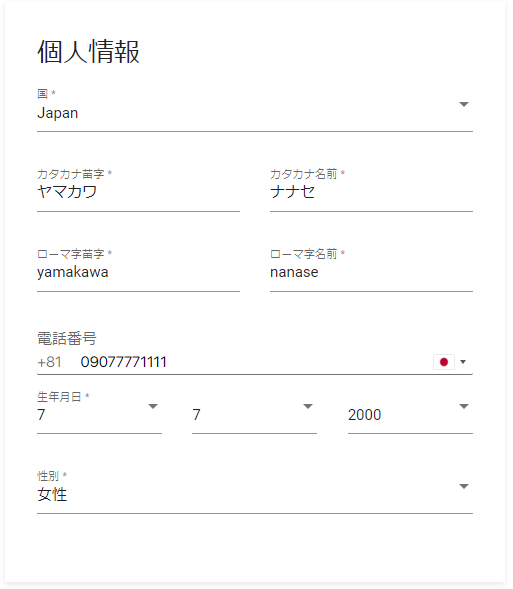
このような画面が出てきますので順番に個人情報を入力していきます。
カタカナ名前のところは「カタカナ」
国、生年月日は「タブで選択」 ※日/月/年 の順番です。
ですので間違わないでくださいね
| No. | 入力項目 | 入力 | 入力例 |
| ① | 国 | タブ | 例:Japanを選択 |
| ② | カタカナ 名前/名字 | カタカナ | 例:ナナセ ヤマカワ |
| ③ | ローマ字 名前/名字 | ローマ字 | 例:nanase yamakawa |
| ④ | 電話番号 | 数字 | 例:08077771111 |
| ⑤ | 生年月日 | タブ | 例:7日/7月/2000年 |
| ⑥ | 性別 | タブ | 例:女性を選択 |
③住所情報を入力する
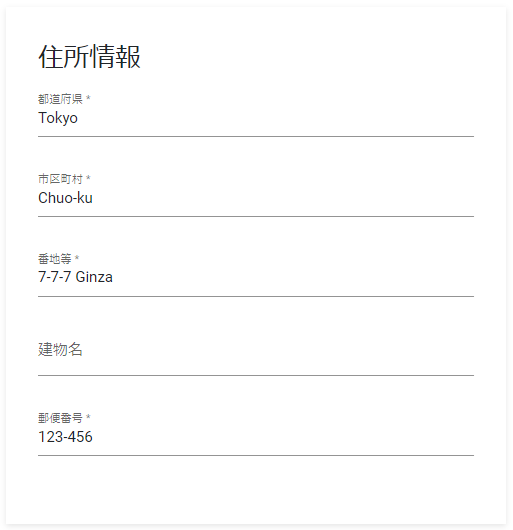
次に住所の情報を入力していきます。
ここは基本的に「ローマ字入力」となりますのでご注意ください。
FX口座の開設時に住所を入力することが多いですよね?
その時に「住所の書き方がわかんなーい」となる方が多いとおもいます。
住所入力のポイント
〇〇市 ⇒ 〇〇-shi
〇〇町 ⇒ 〇〇-chou
という風に 固有名詞とハイフンで区切って
区(ku)市(shi)町(chou)と書けばOKです。
| No. | 入力項目 | 入力 | 入力例 |
| ① | 都道府県 | ローマ字 | 例:Tokyo |
| ② | 市町村区 | ローマ字 | 例:Chuou-ku |
| ③ | 番地 等 | ローマ字 | 例:7-7-7 Ginza |
| ④ | 郵便番号 | 数字 | 例:123-456 |
④アカウント情報を選ぶ
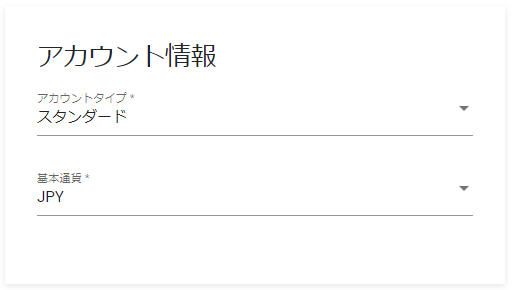
次にアカウント情報を選択しましょう。
ここは基本的にタブを二か所選択するだけですので
問題なく完了するとおもいます。
アカウントは「スタンダード」をオススメします。
ゼロスプレッドは今のところオススメしません。
基本通貨はよほどのことがない限り「日本円」ですよね?
| No. | 入力項目 | 入力 | 入力例 |
| ① | アカウントタイプ | タブ | 例:スタンダードを選択 |
| ② | 基本通貨 | タブ | 例:JPYを選択 |
⑤利用規約・プライバシーポリシー等を確認する
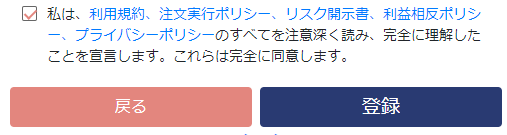
あとは、
しっかり確認
注文実行ポリシー
リスク開示書
利益相反ポリシー
プライバシーポリシー
をしっかり読んで内容を確認します。
問題なければ四角いボックスにチェックを入れて
登録ボタンを押します。
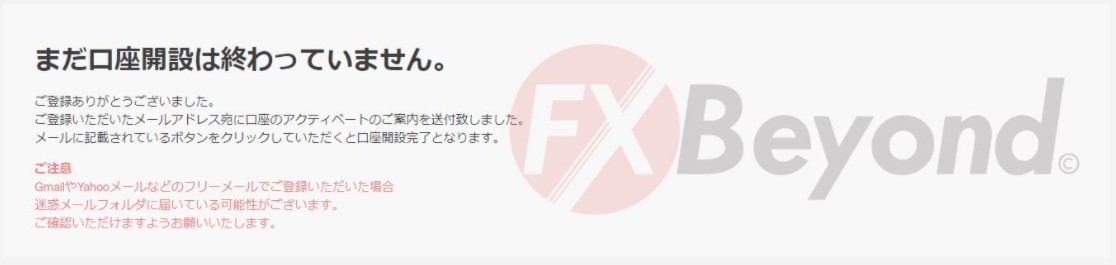
⑥登録完了通知メールで完了ボタンをクリック
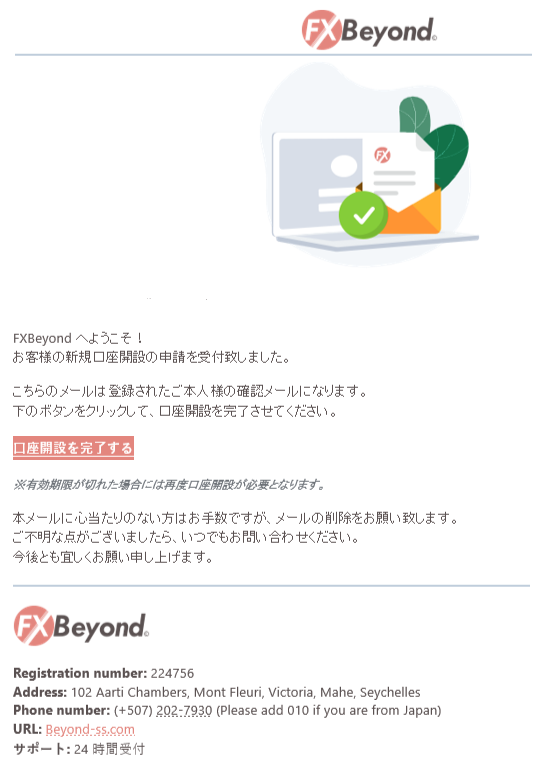
FX Beyondから先ほど登録した宛先へ
このようなメールが届きますので
「口座開設を完了する」をクリックすると完了です。
ポチっとよろしくお願いします

